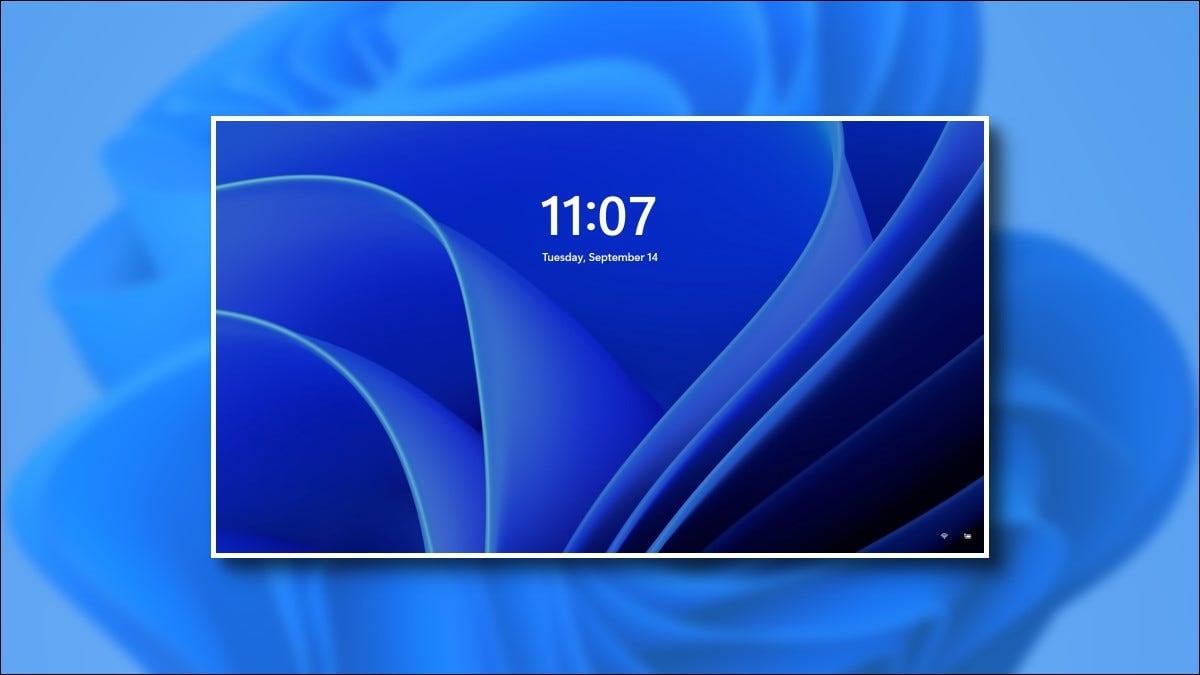Майкрософт не позволяет отключить экран блокировки Windows 11 привычными способами. Благо, существуют непривычные!
Экран блокировки Windows 11 — это своеобразная картинная рама для компьютера, которая появляется сразу после его включения. На этом экране размещается любое доступное изображение, дата и время, а также состояние некоторых приложений, которые установлены в системе. По нажатию на любую кнопку вас сразу же перекидывает на экран входа в систему, где нужно вводить логин и пароль от учетной записи Майкрософт.
Вопрос: можно ли как-то деактивировать этот экран? Да, можно, причем не одним, а целыми тремя способами!
Как отключить экран блокировки Windows 11?
К сожалению, экран блокировки нельзя деактивировать через системные параметры. Майкрософт решили, что конечным юзерам не нужно давать какого бы то ни было выбора в данном отношении. Поэтому придется прибегать к услугам редакторов реестра и групповой политики.
Через редактор реестра Windows
- Нажмите WIN+R для вызова окошка «Выполнить»;
- пропишите в пустую строку regedit и нажмите ENTER;
- перейдите по пути HKEY_LOCAL_MACHINESOFTWAREPoliciesMicrosoftWindowsPersonalization;
- кликните ПКМ на пустое место справа и создайте 32-битный DWORD;
- задайте новому параметру имя «NoLockScreen» и значение в единицу (1);
- сохраните внесенные изменения и перезагрузите ПК.
Через редактор групповой политики
- Нажмите WIN+R для вызова окошка «Выполнить»;
- пропишите в пустую строку gpedit.msc и нажмите ENTER;
- пройдите по пути:
- ↓Конфигурация компьютера;
- ↓Административные шаблоны;
- ↓Панель управления;
- ↓Персонализация;
- найдите «Запрет отображения экрана блокировки» и дважды кликните на него ЛКМ;
- задайте параметру значение «Включено»;
- подтвердите изменения и перезагрузите ПК.
Отключение экрана блокировки Windows 11 сторонним ПО
Не хотите возиться с системными средствами? Ладно, тогда предлагаем обратиться за помощью к сторонним средствам: Winaero Tweaker и Ultimate Windows Tweaker. Две довольно известные утилиты, которые помогут вам деактивировать надоедливый экран в считанные секунды. Сейчас мы проведем вас по необходимым пунктам меню:
- Winaero Tweaker
- BootAndLogon→DisableLockScreen
- Ultimate Windows Tweaker
- Customization→UniversalUI→DisableLockScreen
Отключить экран блокировки Windows 11 очень просто, в чем вы могли убедиться выше. Если у вас остались еще какие-то вопросы по теме, пожалуйста, оставляйте их в комментариях под статьей.